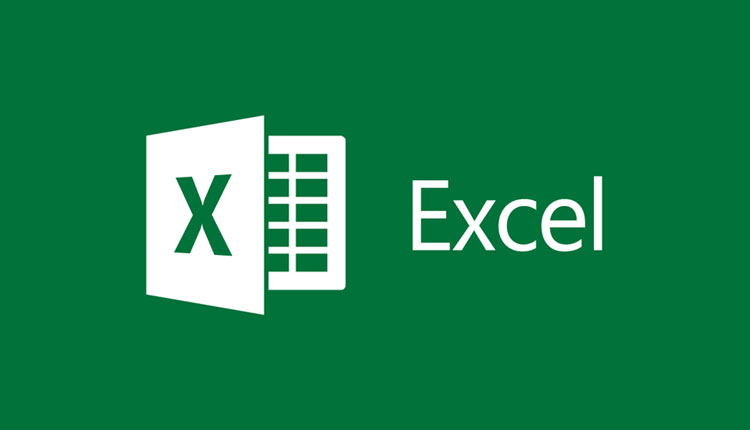
چگونه تنها قسمت خاصی از یک صفحه اکسل را پرینت بگیریم!؟
یکی از نرمافزارهایی که در بیشتر ادارات کاربرد فراوانی دارد، اکسل آفیس است. در این یادداشت قصد داریم به آموزش اکسل بهصورت جزئی پرداخته و بگوییم چگونه تنها قسمت خاصی از یک صفحه اکسل را پرینت بگیریم . با فارنت همراه باشید.
همیشه قبل از پرینت گرفتن در اکسل، باید محدودهای که قصد چاپ آن را دارید مشخص کنید. این به شما کمک میکند تا در برگههایی که قصد ارائه آن را دارید، موارد دلخواه خود را که از ارزش و اهمیت بیشتری برخوردارند پرینت بگیرید. علاوه بر این چرا باید ستونها و ردیفهایی را چاپ کنید که موردنظر شما نیستند و بیهوده جدول عریض و طویلی را چاپ کنید.
شاید آموزش اکسل برای برخی ترسناک به نظر برسد، اما نگران نباشید. در اینجا در یک دقیقه راهکار پرینت گرفتن قسمت خاصی از یک صفحه اکسل را به شما آموزش میدهیم.
چگونه قسمت خاصی را برای چاپ انتخاب کنیم؟
ردیفها و ستونهایی که برای پرینت مدنظر هستند را انتخاب کنید. به تب Page Layout بروید و از دسته Page Setup، Print Area را انتخاب و ازآنجا روی Set Print Area کلیک کنید.
مسیر این کار پس از انتخاب ستونها و ردیفهای موردنظر:
Page Layout > Page Setup > Print Area > Set Print Area
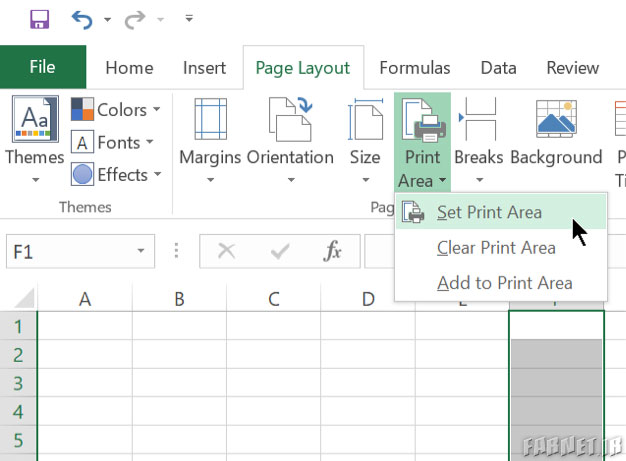 وقتی قصد پرینت گرفتن چند محدوده متفاوت را دارید:
وقتی قصد پرینت گرفتن چند محدوده متفاوت را دارید:
در این مواقع کافی است هنگام انتخاب ستونها و ردیفها، دکمه کنترل (Ctrl) را نگهدارید و سپس محدودههای متفاوت را انتخاب کنید. هر محدودهای در صفحه خود چاپ خواهد شد. درعینحال نیازی نیست در یکزمان همه محدودههای موردنظر خود را پرینت بگیرید؛ وقتی ورکبوک خود را ذخیره میکنید، محلهایی که انتخاب کردهاید حفظ خواهند شد.
چگونه محدوده انتخابشده برای پرینت را اصلاح کنیم؟
وقتی در انتخاب محدوده پرینت خود دچار مشکل شدید، جای نگرانی نیست، زیرا بهراحتی میتوانید آنها را دوباره انتخاب کنید.
روی قسمتی از محدودههایی که انتخاب کردهاید و قصد حذف انتخاب آنها را دارید کلیک کنید. به تب Page Layout بروید و از بخش Page Setup، Clear Print Area را انتخاب کنید. این کار باعث میشود محدودههای حذفشده دیگر جزو محدودههای موردنظر برای چاپ نباشند.
چگونه محدوده انتخابی برای پرینت را بیشتر کنیم و بخشهایی را به آن اضافه کنیم؟
آیا فراموش کردهاید برخی سلولها را به محدوده پرینت خود اضافه کنید؟ همیشه بهراحتی میتوانید به محدوده انتخابی خود برای پرینت بخشهایی را اضافه کنید، اما این نکته را مدنظر داشته باشید که تنها میتوانید سلولهای مجاور را به محدوده پرینت اضافه کنید. اگر سلولهای انتخابی شما در مجاورت محدوده قبلی نبودند، اکسل یک محدوده پرینت انتخابی جدید برای آنها تشکیل میدهد و آنها در صفحهای دیگر چاپ میشوند. برای اضافه کردن سلولهای جدید بهاینترتیب عمل کنید:
بر روی شیت خود، سلولهای موردنظر را انتخاب کنید. از تب Page Layout، Page Setup را انتخاب کرده و از Print Area روی Add to Print Area کلیک کنید.
به یاد داشته باشید که همیشه محدوده موردنظر خود از اکسل را پرینت بگیرید. دلیل این کار صرفهجویی در مصرف جوهر پرینتر نیست، بلکه با این کار جدول خود را شستهرفته تر و قابلدرکتر میکنید.
